Mündəricat
Makro faylını əvvəlki kimi dəqiq yerdə saxlayarkən o, həmişə faylı xəbərdarlıq mesajı ilə əvəz etməyi təklif edir. Məlumatları tez-tez saxlamaq və bunu etmək üçün məhdud vaxtınız olduqda bu, əlverişsiz ola bilər. Nəticədə, problemi həll etmək üçün VBA kodundan istifadə edəcəyik. Bu dərslik sizə Excel VBA ilə göstəriş olmadan iş kitabını saxlamağın yollarını göstərəcək.
Təcrübə İş Kitabını endirin
Məşq etmək üçün bu təcrübə iş kitabını endirin. siz bu məqaləni oxuyarkən.
Prompt.xlsm olmadan yadda saxlayın
Excel VBA ilə İş Kitabını Sorğusuz Saxlamaq üçün 7 Asan Addım
Sormanı dayandırmaq üçün VBA kodları işlətdikdən sonra fərqi nümayiş etdirmək üçün aşağıdakı şəkildəki nümunə data dəstini daxil etdik. Faylı yadda saxlayarkən ekranın xəbərdarlıq mesajını deaktiv etmək üçün VBA kodlarından istifadə edəcəyik.
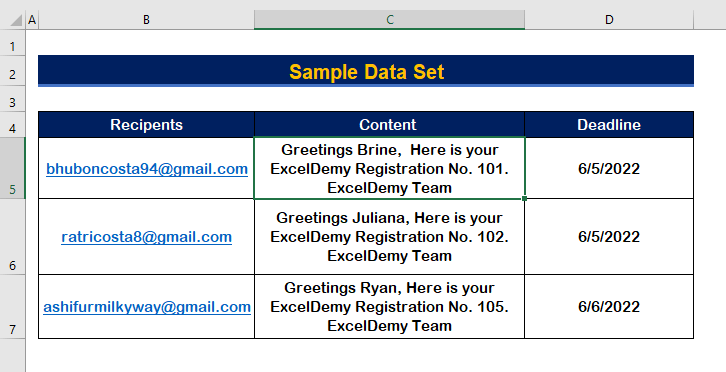
Addım 1: Yaradın VBA Kodunu Yazmaq üçün Modul
- İlk olaraq, VBA Makrosunu açmaq üçün Alt + F11 basın.
- Daxil et tabına klikləyin.
- Seçimlərdən Modulu seçin. yeni Modul yaradın.

Addım 2: SaveAs funksiyasını Kodda daxil edin
- Bu iş kitabında SaveAs funksiyasından istifadə etmək üçün ( ) və SaveAs
və ya mövcud olanlar siyahısından Farqlı Saxla seçinfunksiyaları.

Addım 3: VBA Koduna Fayl Ünvanını və Adı əlavə edin
- Fayl ünvanını daxil etmək üçün gedin fayl yerinə.
- qovluq ikonasına klikləyin və ünvanı kopyalayın.

- ünvanı Fayl adı arqumentinin altına yapışdırın. 8>SaveAs funksiyası .
- ünvanı daxil etdikdən sonra fayl adını yazın .
- Nəhayət, ünvanı və fayl adını ters vergüllə (” “) bağlayın.

- Ünvanı əlavə etdikdən sonra vergül yazın və 52 <9 yazın> FaylFormat arqumenti üçün.

- Son kodlar belə görünəcək .
9208
Addım 4: VBA Kodunu işə salın və Xətanı yoxlayın
- Biz etmədiyimiz üçün xəbərdarlıq mesajı açılacaq Xəbərdarlıqlar mesajını deaktiv edin.
- Sonra Xeyr klikləyin.

- Nəhayət, Son üzərinə klikləyin .

Addım 5: Məsul Mesajı Deaktiv etmək üçün Kod Yazın
- İcazə mesajını söndürmək üçün biz DisplayAlerts mesajı.
- Mənə Ekran Xəbərdarlıqlarını verin. Tələb və ya həyəcan mesajını söndürmək üçün seçim bəyanatı Yanlış .
- Aşağıdakı kodları Modulda yazın. dayandırmaq üçünistək.
6674
Addım 6: DisplayAlerts əmrini deaktiv etdikdən sonra VBA kodunu işə salın
- Bu dəfə siz işlət düyməsini və ya VBA kodlarını işə salmaq üçün F5 basın.
- Lakin indi heç bir xəbərdarlıq mesajı tələb olunmayacaq.

Addım 7: Nəticədə Yekun Cavabı Yoxlayın
- Nümunə məlumat dəstimizdə alıcının adını Brine ilə dəyişin Bhubon .

- Proqramı işə salmaq üçün F5 basın və heç bir mesaj açılacaq.
- İş vərəqini saxlamadan bağlayın.

- Faylı açın və faylın saxlandığına baxın hazırladığınız ən son cari nəşrlə.

Nəticə
Ümid edirəm ki, bu məqalə sizə iş dəftərlərini sənədlər olmadan necə saxlamaq barədə təlimat verdi. Excel VBA ilə bildirin. Bütün bu prosedurlar öyrənilməli və məlumat dəstinizə tətbiq edilməlidir. Təcrübə iş dəftərinə nəzər salın və bu bacarıqları sınaqdan keçirin. Dəyərli dəstəyinizə görə bu cür dərsliklər hazırlamağa həvəsliyik.
Hər hansı sualınız varsa, bizimlə əlaqə saxlayın. Həmçinin, aşağıdakı bölmədə şərhlər buraxmaqdan çekinmeyin.
Biz, Exceldemy Komandası, hər zaman sorğularınıza cavab veririk.
Bizimlə qalın və öyrənməyə davam edin.



